Innan du laddar upp något på Showcase 360 plattformen, är det nödvändigt att först skapa 360° blickpunkter från det perspektiv som du har skapat med hjälp av Winner.
Blickpunkter behövs för att komma åt 3D -vyn på Showcase 360 -plattformen. Blickpunkter skapas från din Winner-applikation i Perspektiv huvudmenyn i VR-läge.
Notera: Ett snabbt sätt att komma in i VR-läge är, i perspektivet, tryck Ctrl och M på ditt tangentbord.
Inställningsmeny för blickpunkter
På Alternativ nivå, för att komma åt blickpunkters inställningar menyn, klicka på Perspektiv i menyraden och välj Blickpunkter.
Notera: Eller tryck Ctrl och E på ditt tangentbord.
Placera dig själv där du vill spara din blickpunkt genom att följa stegen nedan:
- Klicka på den svarta punkten med musen.
Notera: Om den svarta punkten inte finns i rummet går det inte att skapa en 360°. - Du kan ställa in egenskaper av synvinkeln med hjälp av reglagen.
- Klicka Spara som och, om du vill, ge blickpunkten ett namn och klicka OK.
- Kryssa för 360° rutan.
Obs: om 360°-rutan inte finns där eller är gråtonad, läs artikeln Jag kan inte återge en synvinkel 360 grader.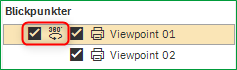
- Bocka i 360° förhandsgranskningsläge.
- Klicka på knappen Rendera 360°.
- I 360° renderingsinställningar fönstret, ställ in och definiera nivån av fotorealism (kvalitetsnivån) mellan 1 till 5, och upplösningen (rekommenderas: 1024 x 1024), och bekräfta genom att klicka på OK.
Notera: Du kan skapa icke-fotorealistiska synpunkter genom att kryssa i rutan Icke-fotorealistisk.
När renderingen är klar, för att se perspektivet i 360°, aktivera Perspektiv fönstret, klicka på Perspektiv i menyraden och välj 360° förhandsgranskningsläge.
Om du har återgett mer än en blickpunkt i 360° kommer du att se ögon i perspektivet. Varje öga representerar en blickpunkt, klicka på den för att flytta från en blickpunkt till en annan.
Nästa steg: Ladda upp ritningen till Showcase-plattformen